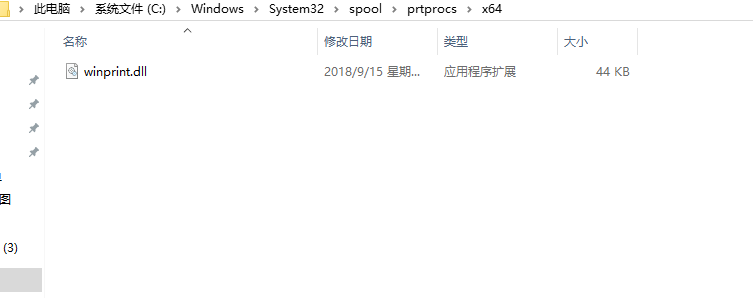win10系统提示游戏环境异常怎么办?win10系统游戏环境异常的解决方法
- 编辑:飞飞系统
- 时间:2020-11-13
win10系统提示游戏环境异常怎么办?有一些朋友在使用win10系统玩游戏的时候,可能会碰到系统提示“游戏环境异常,请重启机器后再试”的情况,导致无法正常游玩游戏。针对这种情况飞飞系统小编今天给大家分享一下win10系统游戏环境异常的解决方法,如果你的win10系统中也存在相同的情况,那么可以参考一下下面的解决方法哦。
1、首先点击win10系统左下角的“Windows”图标,在弹出的开始菜单窗口左侧点击“设置”进入windows设置窗口,然后在窗口中点击“网络和internet”这一项。

2、在网络和internet设置界面中找到并点击“windows防火墙”。
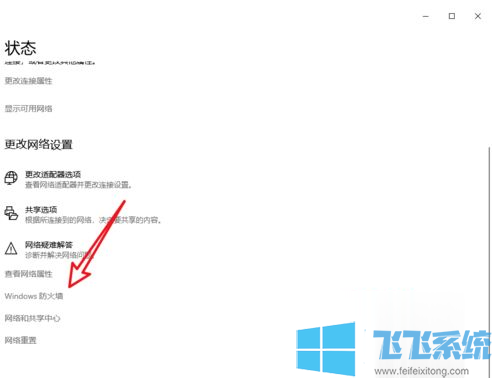
3、在防火墙的选项中找到当前正在使用的网络,然后点击进入该网络的设置界面。

4、如下图所示在网络设置界面中将防火墙关闭就可以了,此时我们重新运行游戏即可。
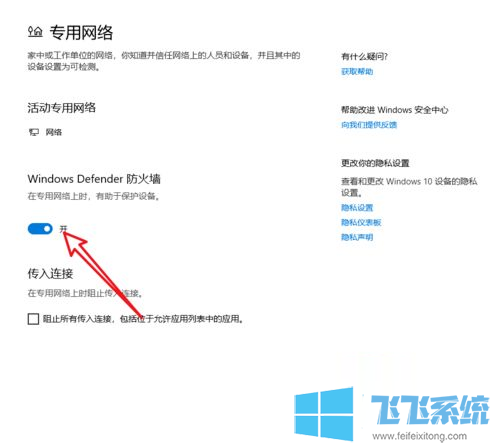
以上就是关于win10系统提示游戏环境异常怎么办的全部内容,大家在使用win10系统时如何也碰到了游戏环境异常的情况,可以参考上面的方法来进行修复哦。
win10系统提示游戏环境异常怎么办
1、首先点击win10系统左下角的“Windows”图标,在弹出的开始菜单窗口左侧点击“设置”进入windows设置窗口,然后在窗口中点击“网络和internet”这一项。

2、在网络和internet设置界面中找到并点击“windows防火墙”。
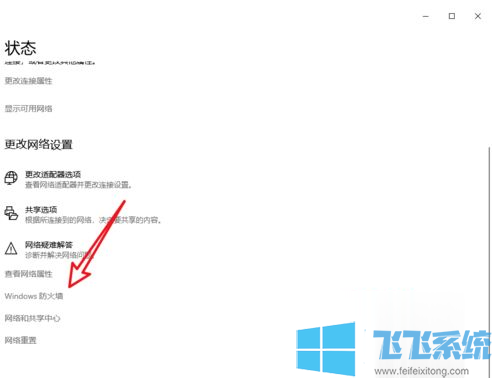
3、在防火墙的选项中找到当前正在使用的网络,然后点击进入该网络的设置界面。

4、如下图所示在网络设置界面中将防火墙关闭就可以了,此时我们重新运行游戏即可。
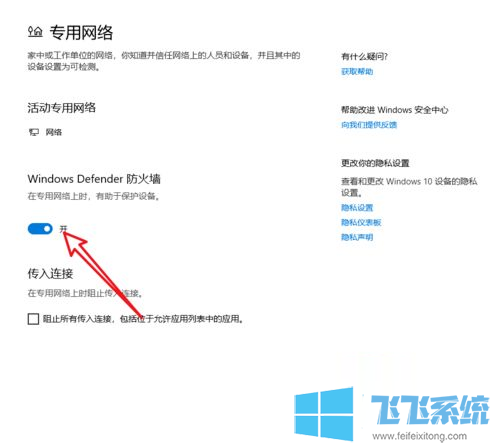
以上就是关于win10系统提示游戏环境异常怎么办的全部内容,大家在使用win10系统时如何也碰到了游戏环境异常的情况,可以参考上面的方法来进行修复哦。